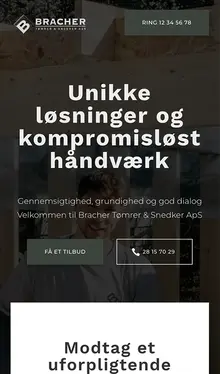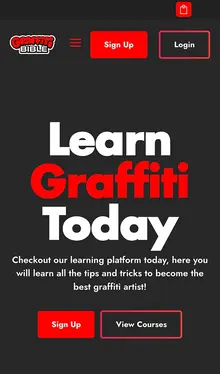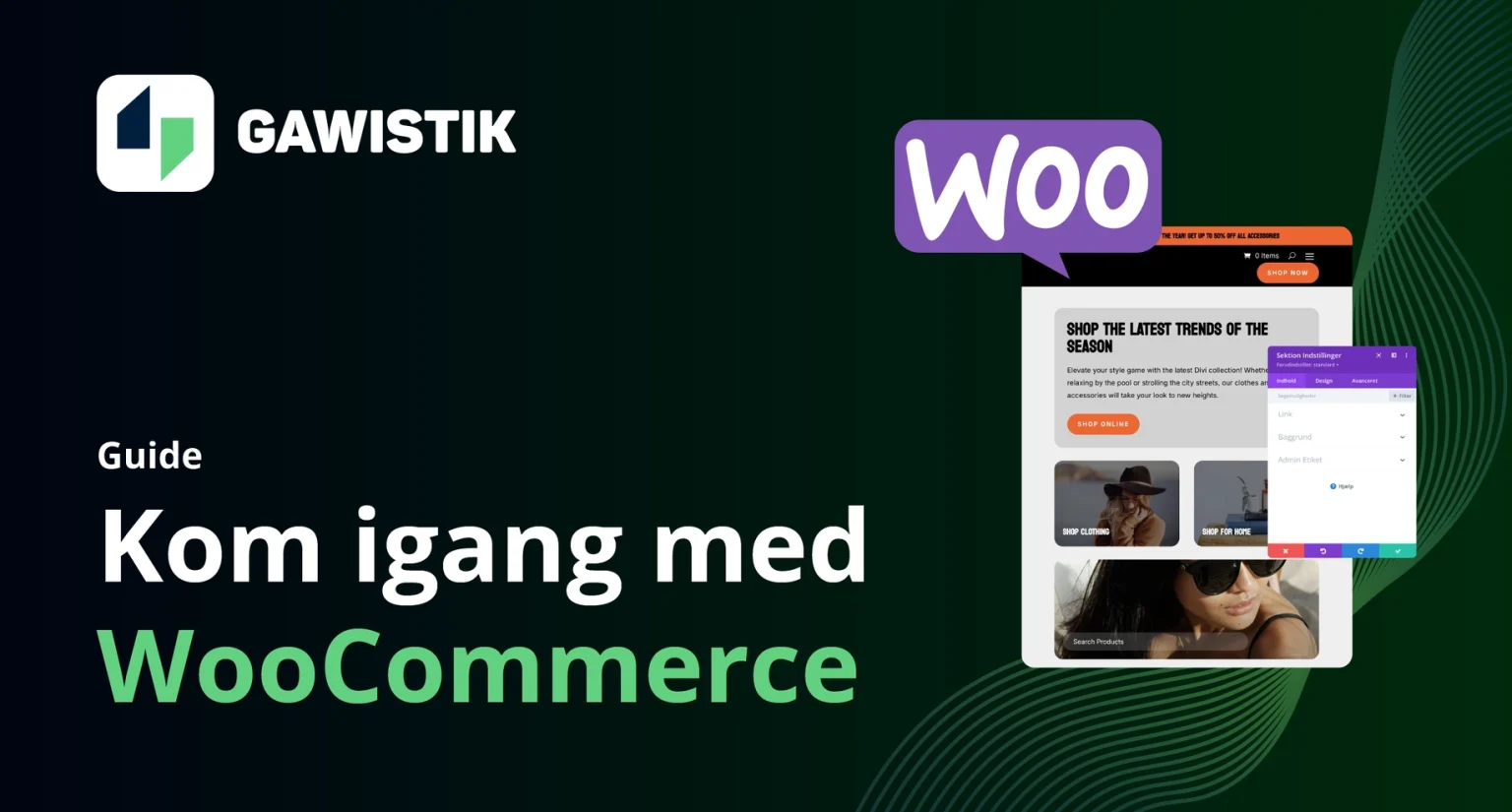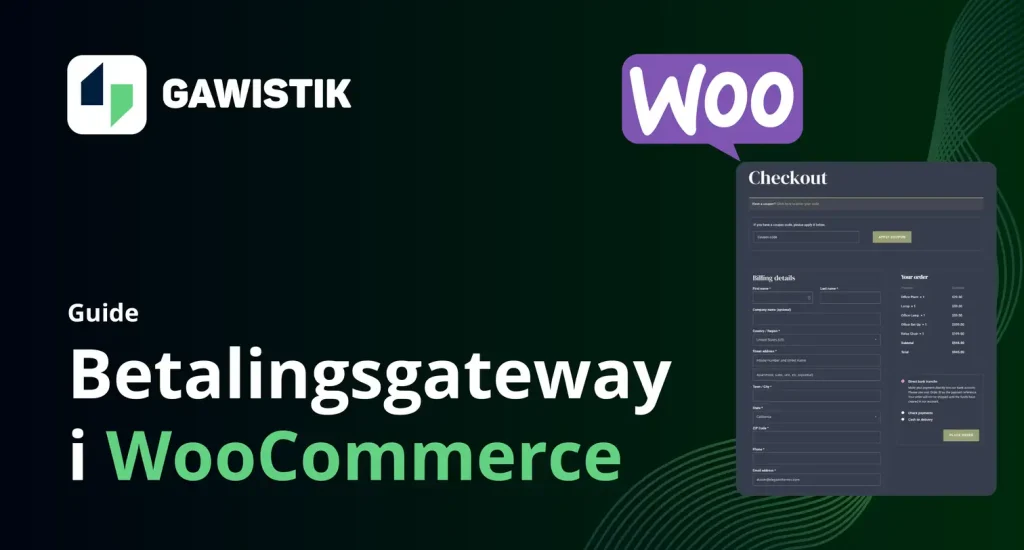Forberedelse for at kunne oprette en WooCommerce butik
Domæne og hosting
Det første skridt i at oprette en online butik er at vælge et domænenavn og en hostingudbyder. Dit domænenavn er din butiks adresse på nettet (f.eks. ditbutiksnavn.dk), og hosting er, hvor din hjemmeside holdes online.
- Vælg et domænenavn: Sørg for, at det er nemt at huske, og at det afspejler din virksomheds navn eller produkter.
- Vælg en hostingudbyder: Jeg anbefaler en hostingudbyder, der er optimeret til WordPress og WooCommerce, som f.eks. Rockynordic
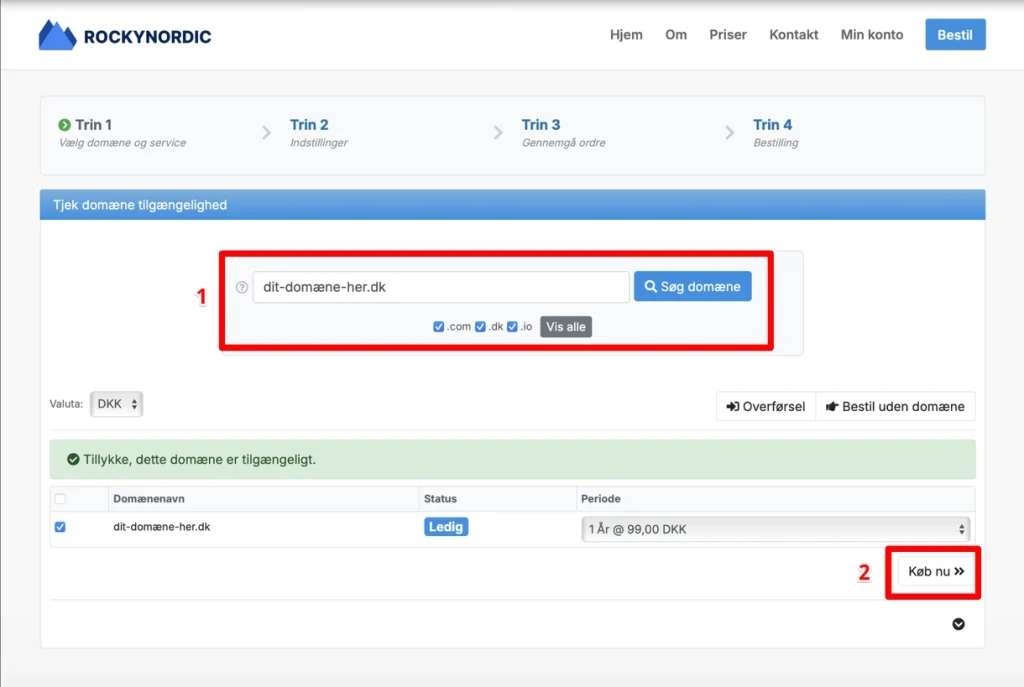
Installering af WordPress
Når du har dit domænenavn og hosting klar, er næste skridt at installere WordPress. De fleste hostingudbydere tilbyder en-klik-installationer, der gør det hurtigt og nemt.
- Log ind på din hostingkonto.
- Find WordPress-installationsværktøjet.
- Følg vejledningen for at installere WordPress på dit domæne.
- Log ind på din wordpress backend, den finder du på https://dit-domæne.dk/wp-admin
- Så skulle det gerne se ud som på billedet nedenstående.
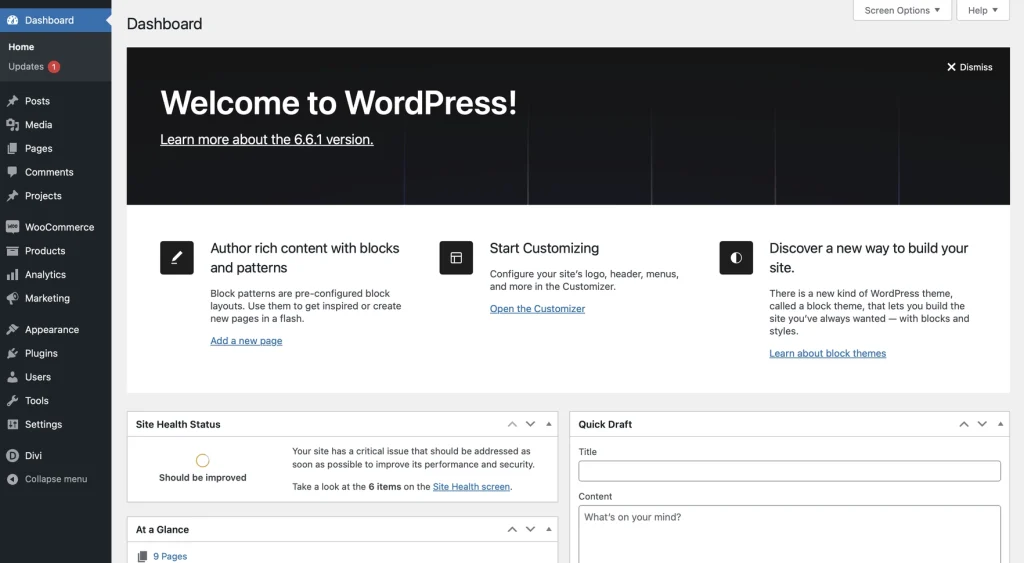
Installation af WooCommerce
Installation af WooCommerce-plugin
Nu hvor WordPress er installeret, er det tid til at tilføje e-handelsfunktionaliteten ved at installere WooCommerce-pluginet.
- Log ind på dit WordPress-dashboard.
- Gå til Plugins > Tilføj nyt.
- Søg efter “WooCommerce” og klik på Installer nu.
- Når installationen er færdig, klik på Aktiver.
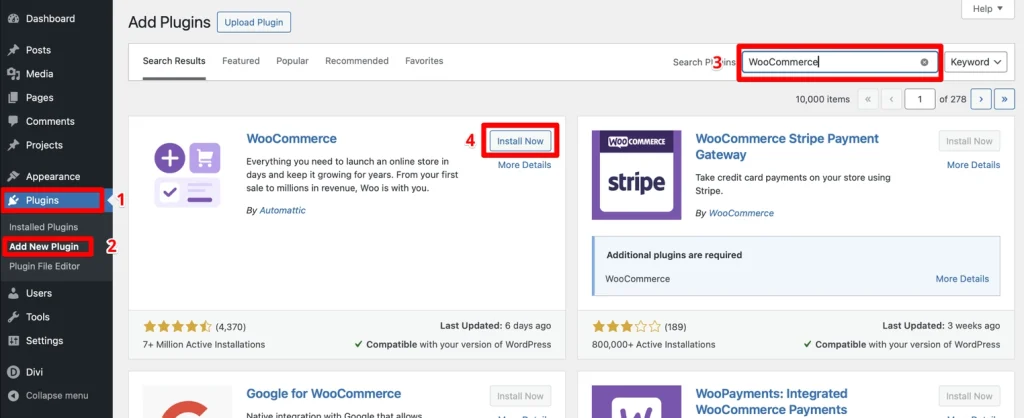
Grundlæggende opsætning
Når WooCommerce er aktiveret, vil du blive guidet gennem en opsætningsguide, hvor du kan konfigurere grundlæggende indstillinger.
- Butikslokation: Indtast din butiks adresse.
- Valuta: Vælg den valuta, du vil bruge i din butik.
- Betalingsmetoder: Vælg hvilke betalingsmetoder, du vil tilbyde (f.eks. PayPal, bankoverførsel).
- Forsendelsesmuligheder: Indstil forsendelseszoner og -priser
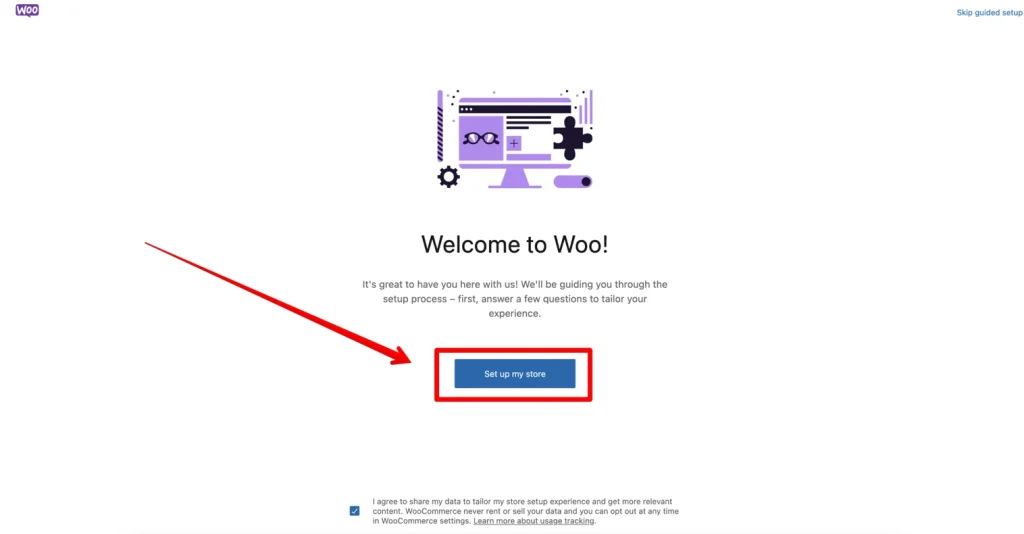
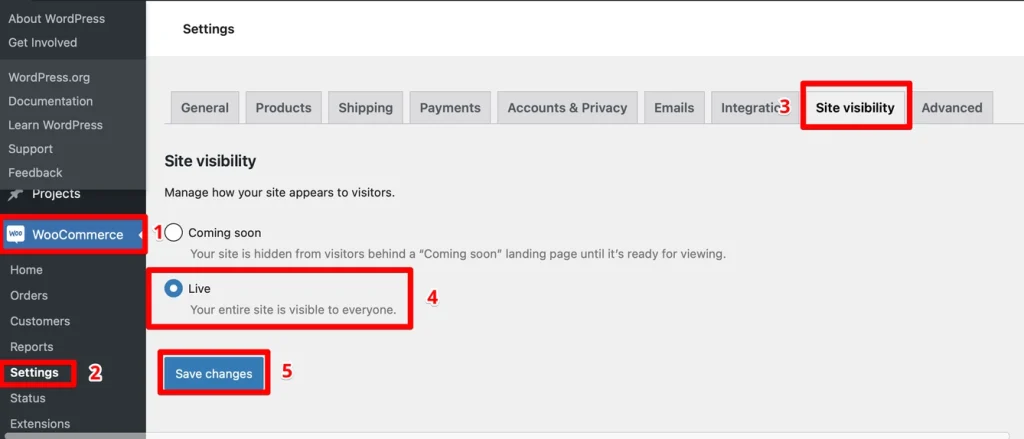
Opsætning af produkter
Oprettelse af produktkategorier
Før du tilføjer produkter, skal du oprette produktkategorier for at organisere dine varer.
- Gå til Produkter > Kategorier i WordPress-dashboardet.
- Indtast navnet på kategorien (f.eks. “T-shirts”).
- Klik på Tilføj ny kategori
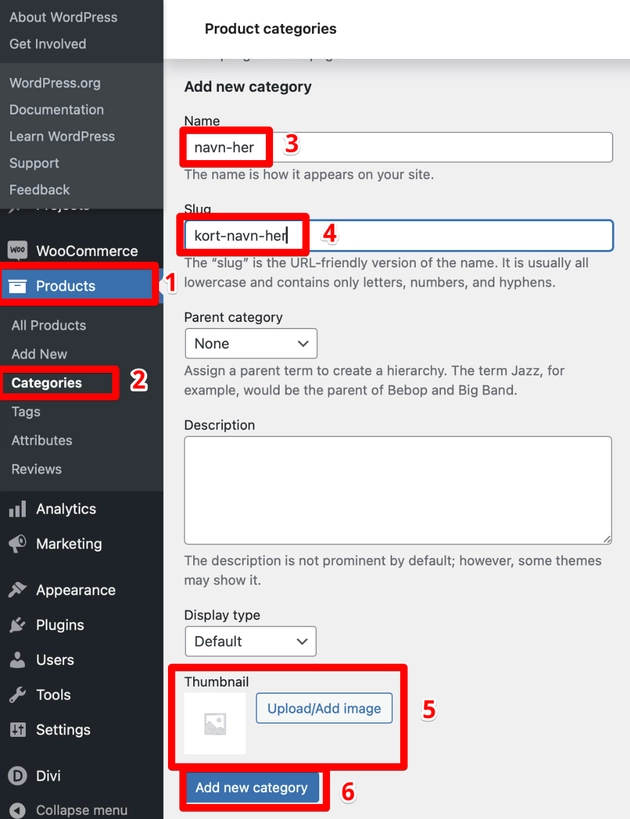
Tilføjelse af produkter
Nu er det tid til at tilføje dine første produkter.
- Gå til Produkter > Tilføj ny.
- Indtast produktnavnet.
- Tilføj en beskrivelse, produktbilleder og pris.
- Vælg den kategori, produktet tilhører.
- Klik på Udgiv for at offentliggøre produktet
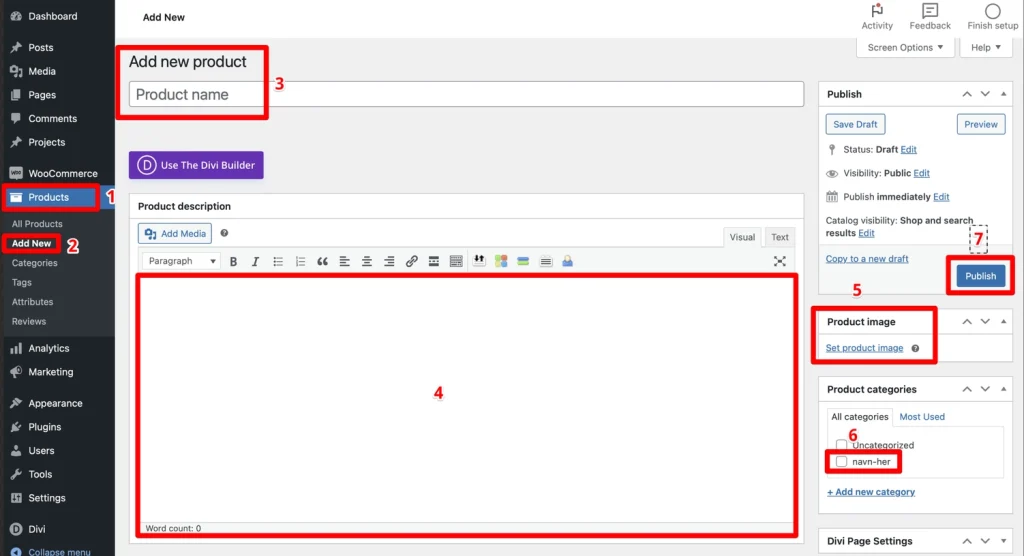
Variationsprodukter
Hvis du sælger produkter med variationer (som farve eller størrelse), skal du konfigurere dette.
- Under produktindstillingerne skal du vælge Variabelt produkt.
- Gå til fanen Egenskaber, og vælg eller opret de ønskede egenskaber (f.eks. størrelse).
- Gå derefter til Variationer og tilføj de forskellige variationer (f.eks. Small, Medium, Large).
- Angiv priser og lagerbeholdning for hver variation.
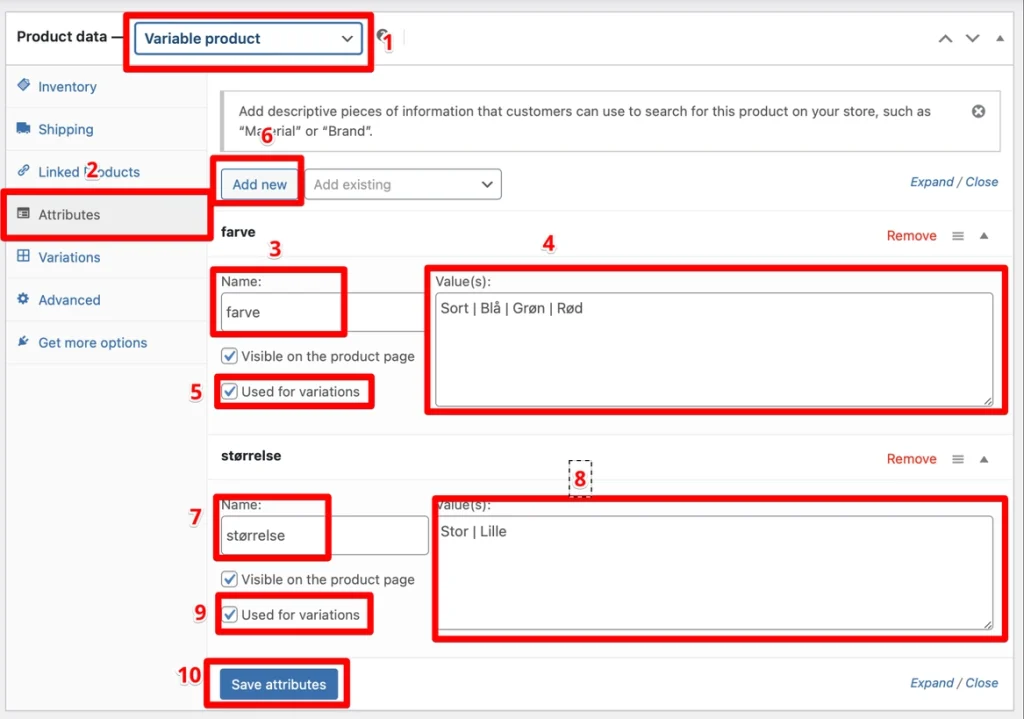
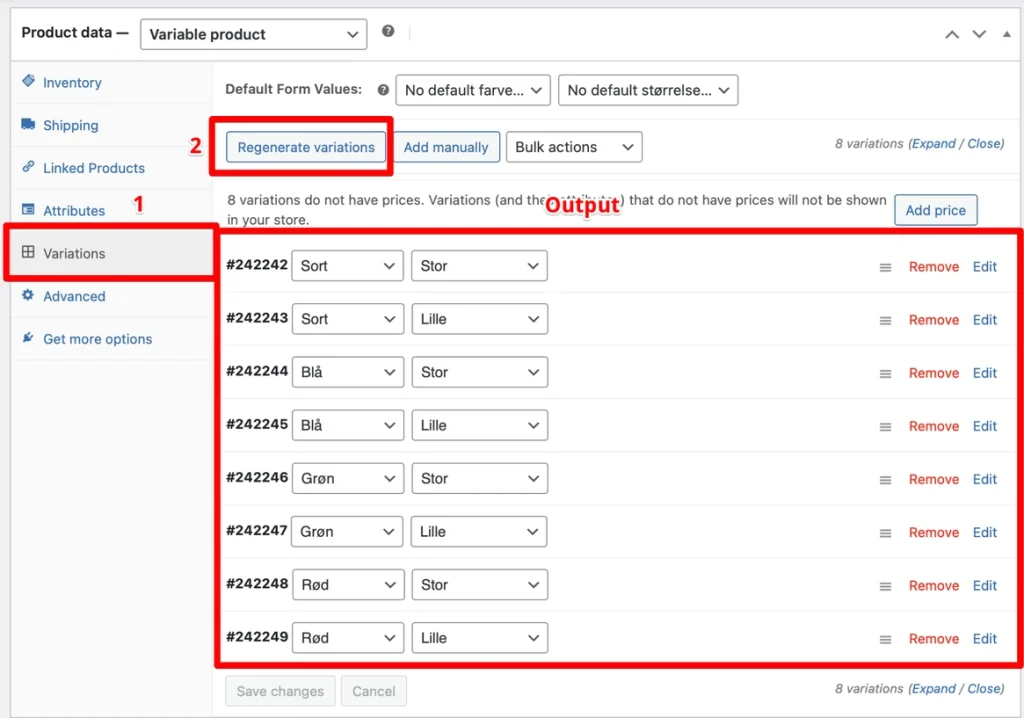
SEO for produkter
For at sikre, at dine produkter bliver fundet i søgemaskiner, skal du optimere deres beskrivelser og titler.
- Brug relevante søgeord i produktnavn og beskrivelse.
- Tilføj en unik metabeskrivelse for hvert produkt.
- Brug klare og beskrivende billednavne og alt-tekster.
- Dette kan du læse om hvordan gøres i vores Yoast SEO guide her
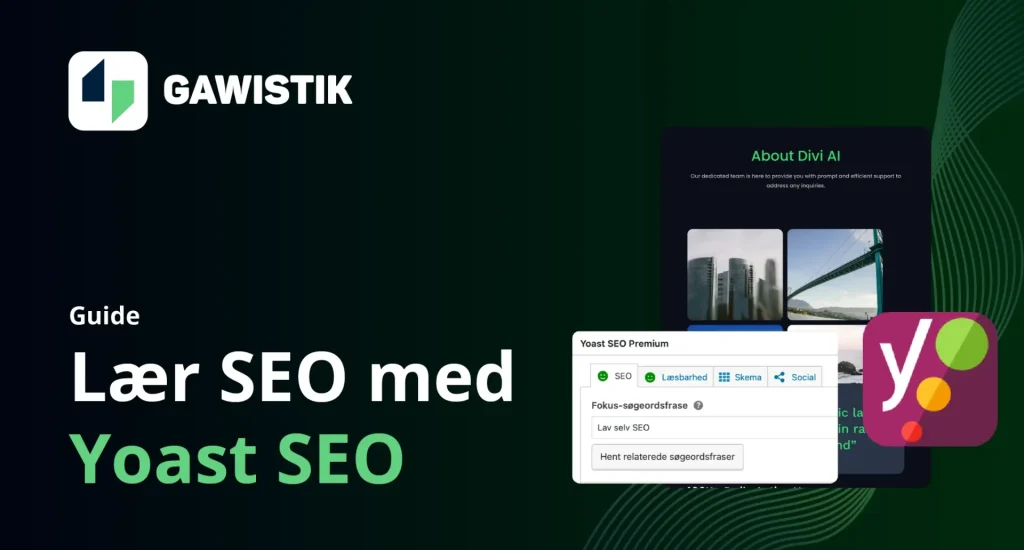
Tilpasning af butikken
Valg af tema
WooCommerce fungerer bedst med WooCommerce-kompatible temaer. Divi er et populært valg på grund af dets fleksibilitet og designmuligheder.
- Gå til Udseende > Temaer i WordPress-dashboardet.
- Klik på Tilføj nyt og søg efter “Divi” (eller et andet WooCommerce-kompatibelt tema).
- Klik på Installer og derefter Aktiver.
- Vi viser hvordan dette gøres, samt hele introduktionen til Divi i vores guide her.
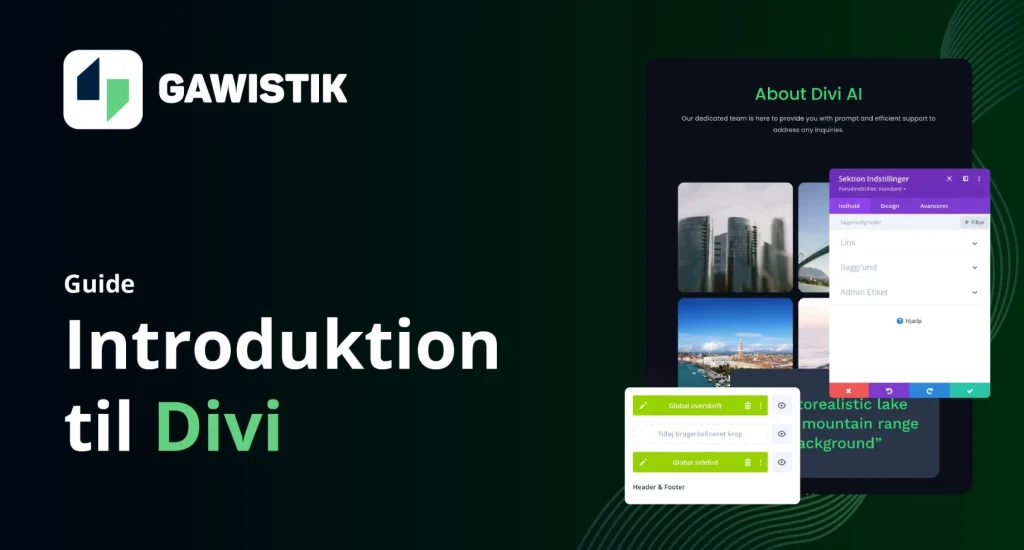
Tilpasning af layout
Brug Divi Builder til at tilpasse layoutet af din butik.
- Gå til Divi > Theme Customizer.
- Tilpas farver, skrifttyper, og layout for din butik.
- Brug Divi Builder til at designe unikke sider, som forsiden, produktsider og indkøbskurv
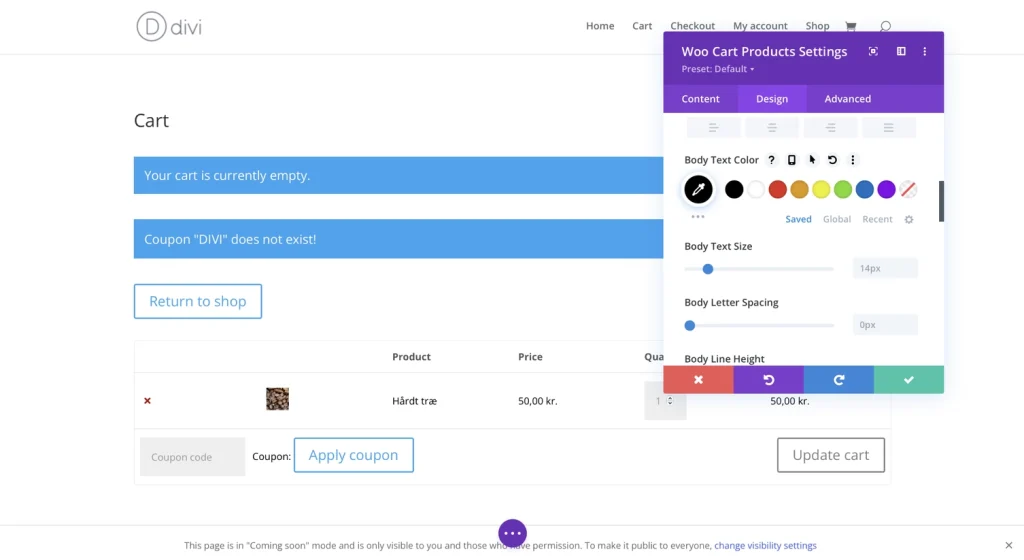
Betalings- og forsendelsesindstillinger
Opsætning af betalingsgateways
For at modtage betalinger skal du konfigurere betalingsgateways.
- Gå til WooCommerce > Indstillinger > Betalinger.
- Aktiver betalingsmetoder som PayPal eller Stripe.
- Følg indløserens vejledningen for at forbinde din butik til din PayPal- eller Stripe-konto.
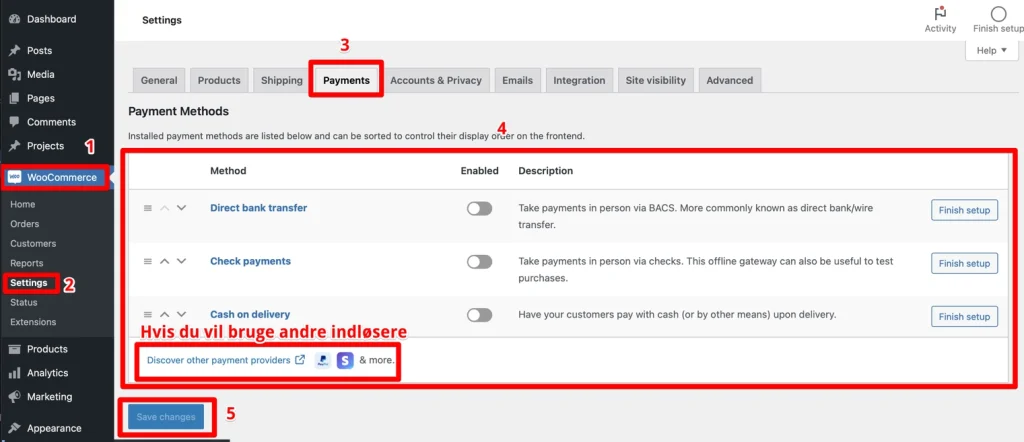
Forsendelsesmuligheder
Konfigurer dine forsendelsesmuligheder for at sikre, at dine kunder kan vælge den rigtige forsendelsesmetode.
- Gå til WooCommerce > Indstillinger > Forsendelse.
- Opret forsendelseszoner (f.eks. national, international).
- Tilføj forsendelsesmetoder til hver zone (f.eks. fast pris, gratis forsendelse).
Hvis du vil sende til pakkeshops, eller direkte hjem til folk, skal du bruge shipmondo, klik her for at læse mere
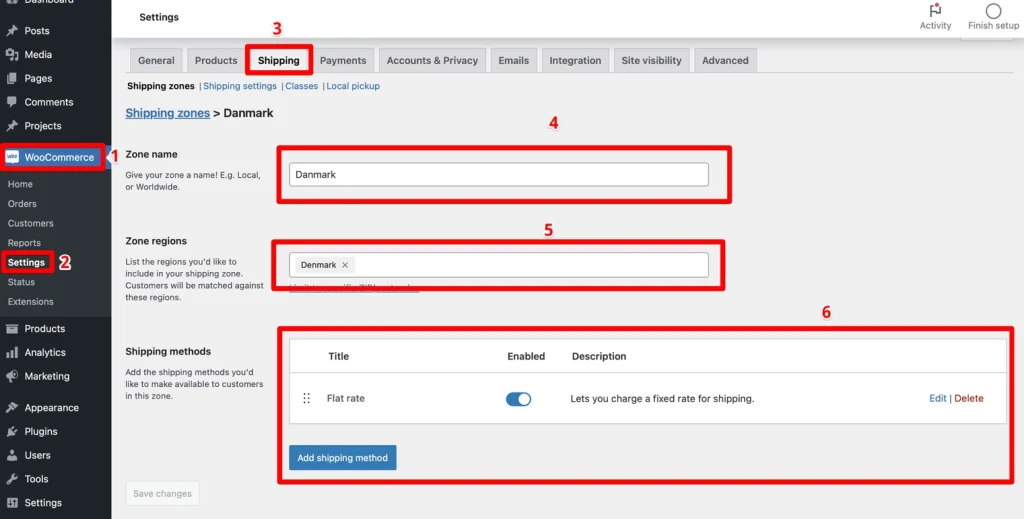
Lancering af din butik
Når alle trin er udført, og du har tilføjet dine produkter, er det tid til at lancere din butik.
- Test hele købsprocessen ved at foretage en testordre.
- Sørg for, at alle sider, produkter og betalingsmetoder fungerer korrekt.
- Når du er tilfreds, kan du annoncere din nye online butik på sociale medier, via e-mail, og gennem andre marketingkanaler.
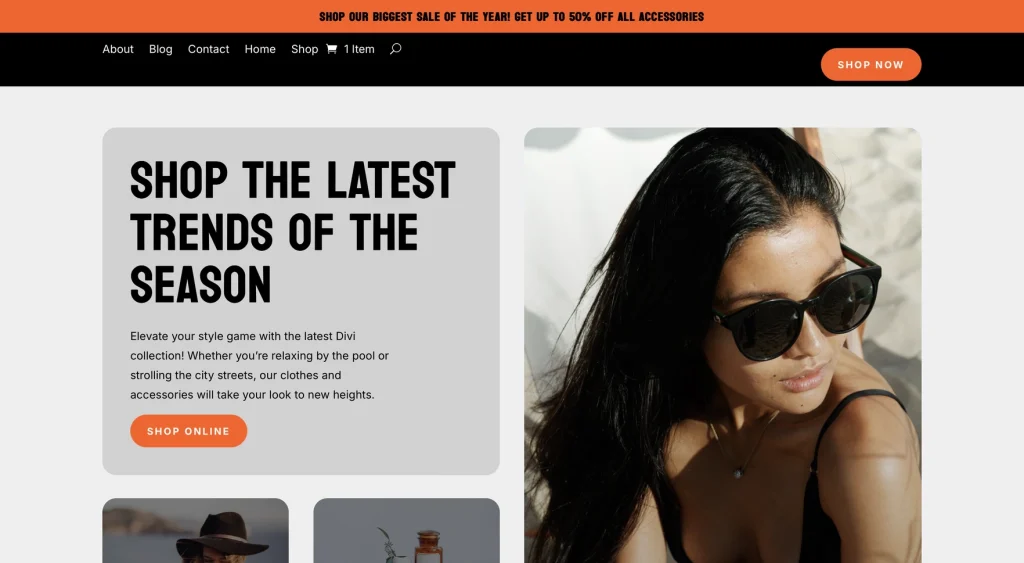
Afslutning
Tillykke! Du har nu oprettet din egen WooCommerce-butik og er klar til at begynde at sælge online. Hvis du har nogle udfordringer er du velkommen til at skrive til os her. Så står vi klar til at hjælpe.
Når du skal til at markedsføre din webshop er du også velkomment til at tage fat i os her, så tager vi gerne en uforpligtende snak vedr. Google Ads, meta ads, osv.